- مؤلف Jason Gerald [email protected].
- Public 2023-12-16 10:53.
- آخر تعديل 2025-01-23 12:05.
أثناء لعب Age of Empires 2 HD ، ستلاحظ على الأرجح أن اللعبة لا تقدم خيارًا لتغيير دقة شاشة اللعبة. إذا كنت تلعب ألعابًا على شاشة صغيرة ، فمن المحتمل أن تتمكن من الاستمتاع باللعبة على أي حال. ومع ذلك ، إذا كانت لديك شاشة كبيرة ، فلن تتمكن من ضبط دقة اللعبة على حجم الشاشة. هذا قد يزعجك أثناء اللعب. ومع ذلك ، هناك عدة طرق يمكن استخدامها لحل هذه المشكلة.
خطوة
الطريقة الأولى من 3: إعداد دقة سطح مكتب Windows
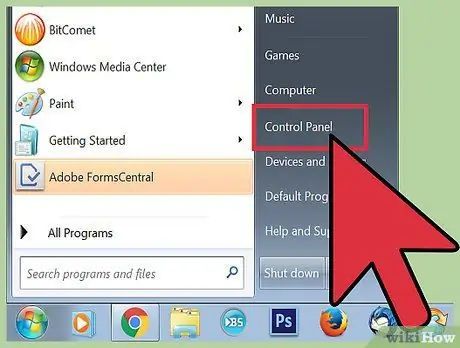
الخطوة 1. افتح لوحة التحكم
دقة اللعبة مرتبطة بالدقة التي تستخدمها لسطح مكتب Windows. أي أن تغيير دقة Windows سيؤدي إلى تغيير دقة اللعبة أيضًا. لتغيير دقة Windows ، تحتاج إلى فتح لوحة التحكم.
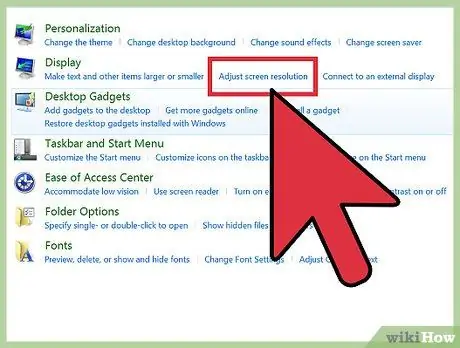
الخطوة 2. انتقل إلى صفحة إعدادات دقة الشاشة
ضمن خيار "المظهر والتخصيص" ، انقر على "ضبط دقة الشاشة". بعد ذلك ، ستظهر قائمة منسدلة تحتوي على خيارات دقة مختلفة على الشاشة. حدد الدقة المطلوبة. الدقة المدرجة في القائمة المنسدلة هي الدقة التي سيتم استخدامها في لعبة Age of Empires 2 HD وسطح مكتب Windows. تعتمد الدقة التي يجب استخدامها على حجم الشاشة. فيما يلي بعض أحجام وأنواع الشاشات التي يستخدمها العديد من الأشخاص بالإضافة إلى درجات الدقة الموصى بها:
- شاشة CRT مقاس 14 بوصة (نسبة عرض إلى ارتفاع تبلغ 4: 3): 1024 × 768
- شاشة كمبيوتر محمول مقاس 14 بوصة / شاشة كمبيوتر محمول مقاس 15.6 بوصة / شاشة مقاس 18.5 بوصة (نسبة عرض إلى ارتفاع تبلغ 16: 9): 1366 × 768
- شاشة مقاس 19 بوصة (نسبة العرض إلى الارتفاع 5: 4): 1280 × 1024
- شاشة مقاس 21.5 بوصة / شاشة مقاس 23 بوصة / تلفزيون يدعم دقة 1080 بكسل (نسبة العرض إلى الارتفاع 16: 9): 1920 × 1080
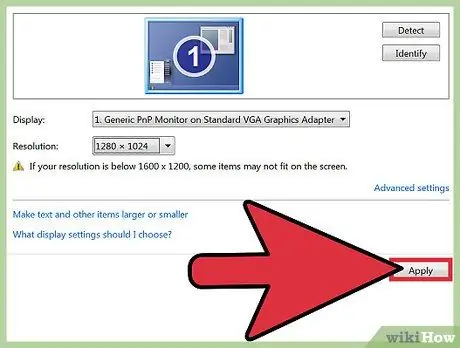
الخطوة 3. احفظ التغييرات
بعد تحديد دقة الشاشة المطلوبة ، انقر فوق الزر "تطبيق" في الجزء السفلي من الشاشة لحفظ الدقة الجديدة.
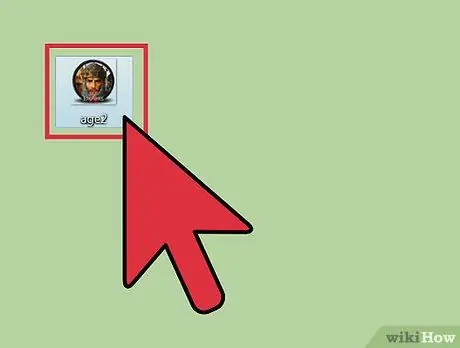
الخطوة 4. قم بتشغيل اللعبة
يمكنك النقر نقرًا مزدوجًا فوق رمز اللعبة الموجود على سطح المكتب لتشغيله. ستعرض اللعبة الدقة التي حددتها مسبقًا.
يمكنك أيضًا تغيير إعداد الدقة في لوحة التحكم أثناء اللعب. تحتاج فقط إلى الضغط على مفتاح Windows على لوحة المفاتيح لإغلاق نافذة اللعبة (تصغير) وفتح قائمة ابدأ. افتح لوحة التحكم وقم بتغيير دقة الشاشة في صفحة إعدادات دقة الشاشة. بعد ذلك ، أعد فتح نافذة اللعبة بالنقر فوق رمز اللعبة على شريط المهام
الطريقة 2 من 3: ضبط دقة اللعبة على نظام Mac
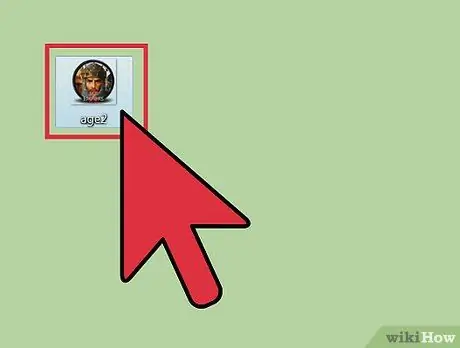
الخطوة 1. تشغيل Age of Empires 2 HD
يمكنك تشغيل لعبة من خلال النقر على أيقونتها في Dock (شريط أدوات يحتوي على العديد من رموز التطبيقات في أسفل الشاشة) أو في Launchpad.
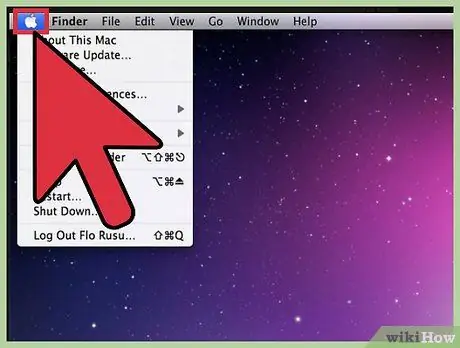
الخطوة 2. افتح قائمة Apple
يمكنك فتح هذه القائمة بالضغط على مفاتيح "CTRL" + "FN" + "F2" على لوحة المفاتيح. ستغلق نافذة اللعبة وستجد قائمة Apple.
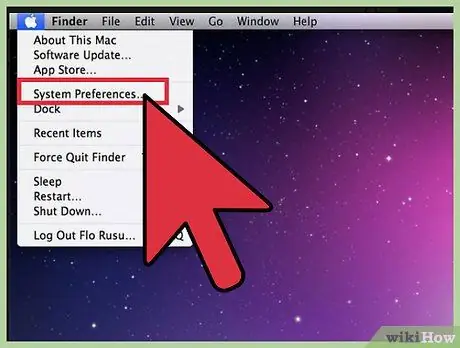
الخطوة 3. افتح تفضيلات النظام
ابحث عن "تفضيلات النظام" في قائمة Apple وحدد هذا التطبيق لفتح إعداداته.
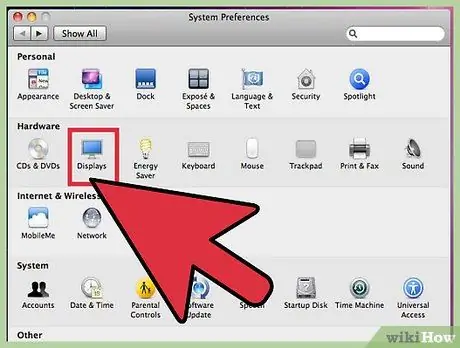
الخطوة 4. انظر إعدادات العرض
انقر فوق "عرض" في صفحة تفضيلات النظام. في قائمة العرض ، سترى خيارًا آخر باسم "العرض". انقر فوق الخيار. بعد ذلك ، ستظهر على الشاشة قائمة بخيارات الدقة المتاحة.
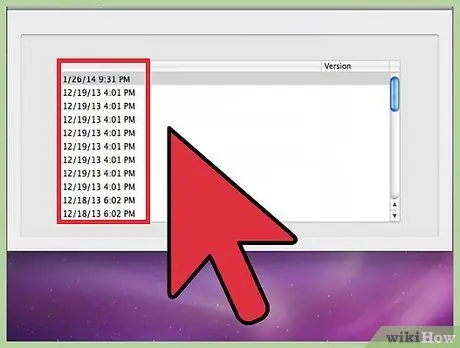
الخطوة 5. حدد الدقة المطلوبة
ستتغير دقة الشاشة تلقائيًا إلى الدقة التي حددتها. إذا كنت لا تعرف الدقة التي تناسب شاشتك ، فانقر فوق كل دقة متوفرة حتى تجد الحل المناسب.
- لإعادة فتح نافذة اللعبة لرؤية الدقة الجديدة التي حددتها ، اضغط على تركيبة المفاتيح "Command" + "Tab" حتى يتم تمييز رمز اللعبة على الشاشة. بعد ذلك ، توقف عن الضغط على مفاتيح لوحة المفاتيح لفتح نافذة اللعبة. لإعادة فتح صفحة إعدادات العرض ، اضغط على نفس مجموعة المفاتيح حتى يتم تمييز رمز إعدادات العرض على الشاشة.
- كرر هذه الخطوة حتى تجد الحل المناسب.
طريقة 3 من 3: لعب اللعبة في وضع Windowed
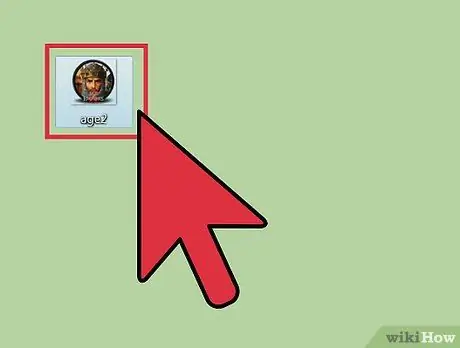
الخطوة 1. قم بتشغيل اللعبة
يمكنك تغيير دقة Age of Empires 2 HD من خلال لعب اللعبة في وضع Windowed. بعد ذلك ، اضبط حجم نافذة اللعبة باستخدام الماوس (الماوس). لتغيير الدقة ، قم بتشغيل اللعبة بالنقر المزدوج فوق رمز اللعبة على سطح المكتب. بصرف النظر عن ذلك ، يمكنك أيضًا العثور على رمز اللعبة وتشغيله عن طريق فتح المجلد التالي في قائمة ابدأ: كافة البرامج >> ألعاب Microsoft >> Age of Empires II HD.
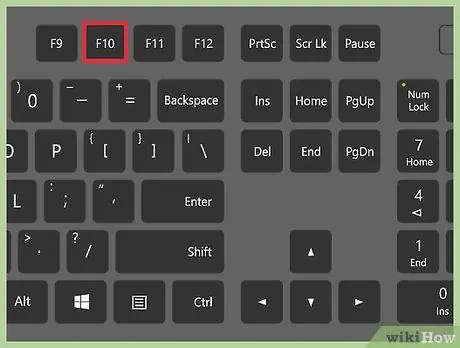
الخطوة 2. افتح إعدادات اللعبة
اضغط على مفتاح F10 لإظهار قائمة اللعبة التي تظهر على الشاشة وانقر على "خيارات".
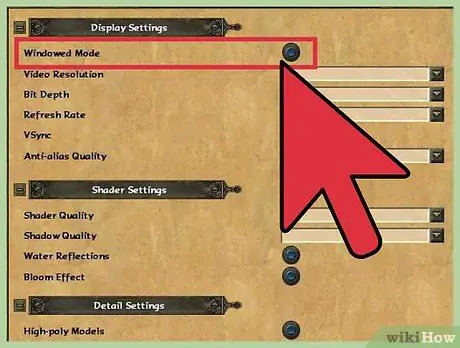
الخطوة 3. قم بتعطيل وضع ملء الشاشة
في صفحة الخيارات ، قم بإلغاء تحديد مربع ملء الشاشة في منتصف الصفحة. تدخل اللعبة أيضًا في وضع Windowed.
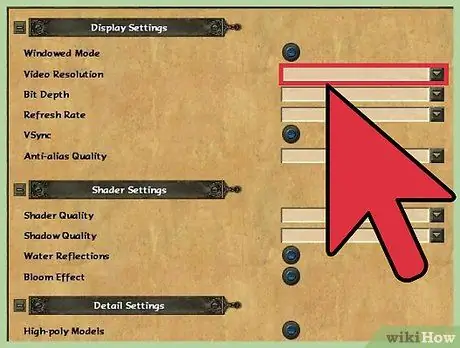
الخطوة 4. اضبط دقة اللعبة يدويًا باستخدام الماوس
عندما تدخل اللعبة في وضع Windowed ، استخدم الماوس لسحب الحواف العلوية والجانبية للنافذة حتى تصبح نافذة اللعبة بالحجم الذي تريده.






